
Inhaltsverzeichnis:
- Autor John Day [email protected].
- Public 2024-01-30 07:17.
- Zuletzt bearbeitet 2025-01-23 12:52.


Dieser Blumentopf ist mit 3D-Druck hergestellt und enthält eine Microbit-Karte.
Dieser Topf enthält eine Mikrobitkarte, die unter dem Erdbehälter untergebracht ist. Dieser erhält die Informationen vom Bodenfeuchtesensor (Leitfähigkeit).
Die Transkription des Bodenfeuchtewertes erfolgt über einen Ring aus 20 programmierbaren RGB-LEDs (rot, grün, blau), die sich auf der Vorderseite befinden.
Schritt 1: Komponenten

- micro:bit-Karte:
Grove Shield für micro:bit:
www.seeedstudio.com/Grove-Shield-for-micro…
Grove Feuchtigkeitssensor:
www.seeedstudio.com/Grove-Feuchtigkeitssensor….
- Grove RGB-LED-Ring (20 - WS2813 Mini):
www.seeedstudio.com/Grove-RGB-LED-Ring-20-…
Schritt 2: 3D-Druck

Ich wollte einen Blumentopf machen, der einen Speicher für die micro:bit-Karte hatte. Ich habe Fusion 360 verwendet, um es zu zeichnen.
Laden Sie die STL-Datei herunter, Sie finden meine bei thingiverse:
Drucken Sie die LED-Kappe und den Topf. Vergessen Sie nicht, Stützen hinzuzufügen. Für die Parameter habe ich verwendet: 0, 2 mm und eine Füllung von 25%.
Entfernen Sie danach vorsichtig die Stützen von der Kappe und vom Topf.
Schritt 3: Montage

- Stecken Sie den Grove-Pin und das Kabel des LED-Rings in den dafür vorgesehenen Platz.
- Kleben Sie die Kappe mit Cyanacrylat auf den LED-Ring.
- Befestigen Sie Grove-Kabel vom Bodenfeuchtigkeitssensor und LED-Ring an der Abschirmung.
- Stecken Sie die micro: Bit-Karte.
- Befestigen Sie ein Klettband am Batteriefach, um es an der Rückseite des Topfes zu befestigen.
Schritt 4: Programmierung
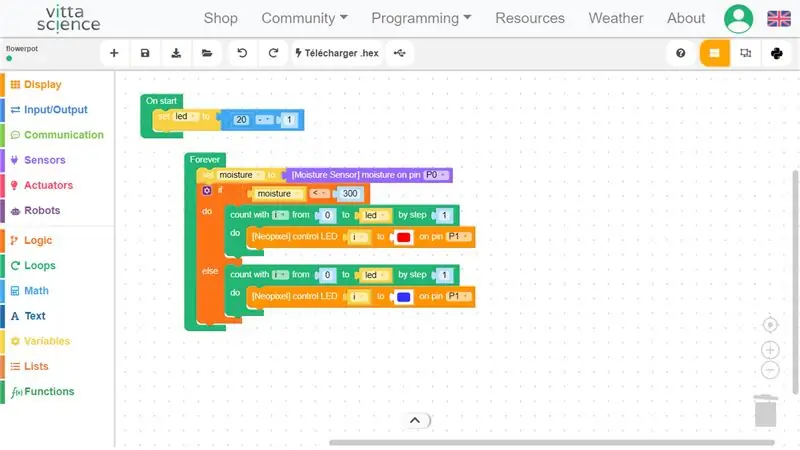
Zum Programmieren habe ich die Vittascience-Website verwendet:
Im "on start" Teil: Definieren Sie eine Variable 'led' für den LED-Ring. Es muss 20 minus 1 sein. Es zählt von Null für die erste LED.
Fügen Sie dann im Teil "unbegrenzt wiederholen" eine Variable "Feuchte" ein, die den Wert des an P0 angeschlossenen Sol-Feuchtesensors wiederherstellt.
Fügen Sie eine Bedingung mit einem Schwellenwert von 300 ein.
Bei einem Wert unter 300 wird auf dem LED-Ring die rote Farbe des Ports P1 angezeigt.
andernfalls wird bei einem Wert größer 300 auf der Ring-LED die Farbe Blau in P1 angezeigt.
[Beachten Sie, dass der Bodenfeuchtigkeitssensor die Leitfähigkeit zwischen den beiden Stiften misst. Der Sensorausgangswert in trockenem Boden ist kleiner als 300]
Laden Sie das Programm herunter und kopieren Sie es auf die Karte.
Ein herunterladbares Programm finden Sie unter:
--
Vielen Dank für das Lesen meines Tutorials, ich hoffe, es generiert Inspiration! Meldet euch gerne bei mir und erzählt mir von euren Kreationen, viel Spaß beim Basteln:)
Empfohlen:
Schrittzähler - Micro:Bit: 12 Schritte (mit Bildern)

Schrittzähler - Micro:Bit: Dieses Projekt wird ein Schrittzähler sein. Wir werden den Beschleunigungssensor verwenden, der im Micro:Bit eingebaut ist, um unsere Schritte zu messen. Jedes Mal, wenn das Micro:Bit wackelt, addieren wir 2 zur Zählung und zeigen sie auf dem Bildschirm an
Micro:bit Zauberstab! (Anfänger): 8 Schritte (mit Bildern)

Micro:bit Zauberstab! (Anfänger): Während es für uns nicht-magische Menschen etwas schwierig ist, Objekte mit unseren Gedanken, Worten oder Zauberstäben schweben zu lassen, können wir Technologie verwenden, um (im Grunde) die gleichen Dinge zu tun! Dieses Projekt verwendet zwei micro:bits, a ein paar kleine elektronische Teile und einige Alltagsgegenstände
Micro:bit Zauberstab! (Mittelstufe): 8 Schritte

Micro:bit Zauberstab! (Mittelstufe): "Jede ausreichend fortgeschrittene Technologie ist von Magie nicht zu unterscheiden." (Arthur C. Clarke). Verdammt ja, das ist es! Worauf warten wir noch, nutzen wir die Technologie, um unsere eigene Art von Magie zu erschaffen! Dieses Projekt verwendet zwei micro:bit-Mikrocontroller, eine
Einen intelligenten Blumentopf herstellen – wikiHow

Wie man einen intelligenten Blumentopf herstellt: Wissen Sie, was die Menschen dazu motiviert hat, die allererste Stadt zu erschaffen? Es ist Landwirtschaft. In diesem Projekt werden wir einen 3D-gedruckten Blumentopf herstellen, der eine kleine bis mittelgroße Pflanze mit einer LED-Anzeige an der Außenseite beherbergen könnte, um die Feuchtigkeit der S
Winziger Micro:bit-Roboter - Teil 1: 7 Schritte

Tiny Micro:bit Robot - Teil 1: Ich fand kleine Roboter immer großartig und es wäre ideal, einen mit dem kostengünstigen Microbit zu erstellen. Ich wollte einen Roboter entwickeln, der keine vorgefertigten IO-Boards verwendet, wie ich es in der Vergangenheit verwendet habe, um Motoren anzutreiben oder Sensoreingänge zu erhalten, ich möchte
